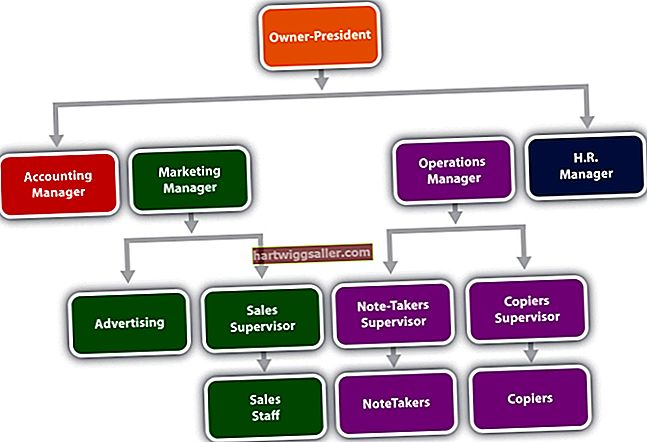您可以通过两种方式在公司的 Microsoft Word 文件中输入文本:直接输入到文档正文中或输入到文本框中。插入文本后,如何对其进行格式化取决于插入方法。要旋转输入到文档正文中的文本,请利用“文本方向”工具。要旋转输入到文本框中的单词,请利用位于文本框顶部的旋转图标或设置形状格式对话框。
旋转整个文件
1
在Word的主菜单上单击“格式”,以显示格式工具和功能的列表。
2
单击“文本方向”以启动“文本方向”窗口。
3
单击与您想要旋转文本的方向相对应的图标。您可以将文本顺时针旋转90度或逆时针旋转90度。
4
单击“确定”按钮,以所选方向旋转文本。
旋转文字框
1
单击“主页”选项卡上“插入”组中的“文本框”图标,以加载文本框工具。默认情况下,“文本框”工具为水平书写。如果要垂直书写,请单击“文本框”图标旁边的向下箭头,然后选择“垂直文本框”。
2
在要插入文本框的位置单击鼠标指针,单击并拖动鼠标以调整框的大小,然后松开鼠标以插入文本框。
3
在文本框中单击鼠标指针,然后输入您的文本。
4
单击并拖动位于文本框上方的“旋转”图标,以手动旋转文本。旋转图标是一个绿色的小圆圈。将鼠标悬停在其上时,将出现带有箭头的圆形图标。
您也可以通过“格式形状”对话框旋转文本框。要加载此对话框,请在主菜单上单击“格式”,然后选择“形状”。单击“格式形状”对话框左侧菜单上的“大小”,以查看大小和旋转设置。单击并拖动“旋转”轮,或在相应的文本框中输入所需的旋转度数。单击“确定”以应用您的轮播。